Olá Moogles! Hoje trouxemos um guia visual de como renovar (e cancelar) sua subscription do FINAL FANTASY XIV via Mogstation! Esse tutorial inclui pagar diretamente com cartão e boleto e o uso do sistema de Crysta.
Os métodos que serão apresentados neste post serve para aqueles que não podem pagar através da Steam.
OBS.: PARA PAGAR COM BOLETO OU PAYPAL VER A OPÇÃO DE PAGAMENTO COM CRYSTA
(Está procurando o método de pagamento pela Steam? Clique aqui!)
(Última atualização deste post: 13/04/2024)
IMPORTANTE: LEIA A SEGUIR ANTES DE PERGUNTAR NOS COMENTÁRIOS.
Notamos o recebimento de muitas perguntas iguais nos nossos comentários, então separamos para responde-las abaixo:
1. A OPÇÃO DE PAGAR COM STEAM SÓ É VÁLIDA PARA QUEM TIVER A VERSÃO DA STEAM
Não é possível utilizar a Steam Wallet como forma de pagamento se você comprou o jogo diretamente do site da Square Enix (versão PC).
Caso você jogue no PS4 e tenha a versão da Steam vinculada na mesma conta você pode usar a Steam para pagar!
Sim! Você precisa comprar a versão base (A Realm Reborn) na Steam também, e vincular ela a sua mesma Service Account usada para jogar no Playstation 4 para poder pagar pela Steam Wallet.
Não é necessário comprar as expansões! Ao vincular as contas, certifique-se que ambas estão vinculadas à mesma conta / Service Account.
Ex: se você usa a conta FINAL FANTASY XIV 1 para jogar, a versão Steam deve ser cadastrada também em FINAL FANTASY XIV 1. Não é necessário criar uma nova service account).
2. A OPÇÃO QUE TODO MUNDO FALA QUE É MAIS BARATA, É QUANDO SE USA O MODO AUTO-RENEWAL VINCULADO À STEAM WALLET!
Explicamos o procedimento para pagar mais barato aqui: Guia de como renovar utilizando a Steam
3. TODAS AS OPÇÕES DE PAGAMENTO DESTE POST (Crysta/Cartão de Crédito) AUTOMATICAMENTE SÃO ENTENDIDAS COM AUTO-RENEWAL.
Caso você não queira que o jogo faça cobrança automática no seu cartão após o término da sua subscription VER ABAIXO COMO CANCELAR O AUTO-RENEWAL.
4. PARA JOGADORES COM A VERSÃO DE XBOX.
Caso você jogue no Xbox os métodos deste guia só funcionam se você tiver outra versão (PC/Steam/Playstation/Mac) vinculada à mesma conta que você utiliza para jogar no Xbox.
Sim! Você precisa comprar a versão base (A Realm Reborn) na Steam também, e vincular ela a sua mesma Service Account usada para jogar no Playstation.Não é necessário comprar as expansões! Ao vincular as contas, certifique-se que ambas estão vinculadas à mesma conta / Service Account.
Ex: se você usa a conta FINAL FANTASY XIV 1 para jogar, a versão Steam deve ser cadastrada também em FINAL FANTASY XIV 1. Não é necessário criar uma nova service account).
ANTES DE COMEÇARMOS O TUTORIAL, SEGUEM ALGUMAS INFORMAÇÕES IMPORTANTES!!!
1. TIPOS DE MENSALIDADE
Existem dois modos de mensalidade disponíveis no jogo:
| QUANTIDADE DE PERSONAGENS | QUANTIDADE DE DIAS | |
| ENTRY | 8 personagem por servidor (World). Total 8 personagens diferentes dentro da mesma conta. |
|
| STANDARD | 8 personagens dentro de um mesmo servidor (World). Total de 40 personagens diferentes dentro da mesma conta. |
|
2. VALORES DA MENSALIDADE
| QUANTIDADE DE DIAS | VALOR DA MENSALIDADE | |
| ENTRY | 30 DIAS (todos os métodos de pagamento exceto auto-renewal via STEAM) |
USD$12.99 por mês. * |
| 30 DIAS (renovação automática (auto-renewal) via STEAM) |
Aproximadamente R$ 30,00** por mês. | |
| STANDARD | 30 DIAS (todos os métodos de pagamento exceto auto-renewal via STEAM) |
USD$14.99 por mês.* |
| 30 DIAS (renovação automática (auto-renewal) via STEAM) |
Aproximadamente R$ 33,50** por mês. | |
| 90 DIAS (todos os métodos de pagamento exceto auto-renewal via STEAM) |
USD$13.99 por mês * | |
| 90 DIAS (renovação automática (auto-renewal) via STEAM) |
Aproximadamente R$ 32,00** por mês. | |
| 180 DIAS (todos os métodos de pagamento exceto auto-renewal via STEAM) |
USD$12.99 por mês.* | |
| 180 DIAS (renovação automática (auto-renewal) via STEAM) |
Aproximadamente R$ 30,00** por mês. |
* Valores em dólar. Verificar a cotação do dólar do dia para referência de valor. Os valores de referência podem mudar de acordo com a forma de pagamento escolhida.
**O valor da Steam, para renovação automática, tem valor do dólar congelado em aproximadamente R$ 2,25 (Fonte: Eorzea Brasil). O valor final da cobrança pode variar de acordo com a forma de pagamento escolhido – checado em 25/09/2022
PAGAMENTO VIA MOGSTATION
LEMBRANDO NOVAMENTE: Para poder pagar pela Steam, você deve ter a versão de PC vendida na Steam. Se você comprou seu jogo diretamente do site da Square Enix (versão PC), não é possível utilizar essa forma de pagamento.
1. Entre no site da Mogstation (https://secure.square-enix.com/account/app/svc/mogstation/) e utilize o mesmo login que você utiliza para entrar no jogo (SEMPRE VERIFIQUE SE O ENDEREÇO COMEÇA COM SECURE.SQUARE-ENIX.COM PARA NÃO CAIR EM PISHING/SITES FALSOS):
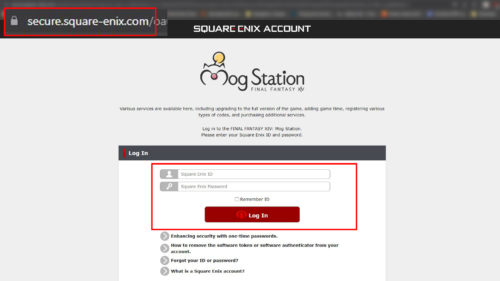
2. Caso você tenha ativado o One-Time Password (para saber mais sobre o One-Time Password clique aqui), a página irá solicitar a senha numérica do One-Time Password. Caso o contrário a página será redirecionada automaticamente para as informações da sua conta.
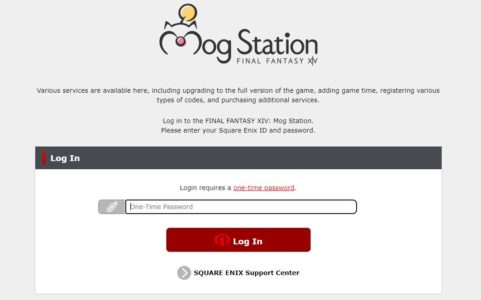
3. Selecione a Account Service (conta de jogo) que você deseja acessar. Caso você tenha criado mais de uma conta de FINAL FANTASY XIV, você verá que há umas abas no topo. Ao selecionar uma das abas você verá que abaixo aparecerá todos os personagens criados naquela Account Service. SELECIONE A CONTA CORRETA.
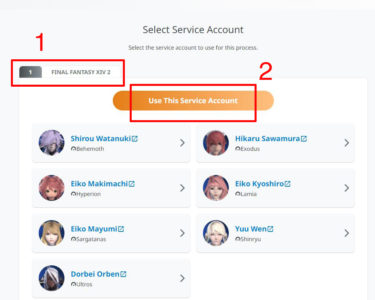
4. Após selecionar a conta correta, você verá logo no início da página as três opções de renovação da assinatura do jogo (Subscription Renewal). Selecione a opção da Credit Card/Crysta Payment:
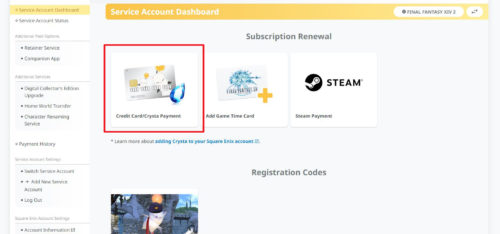
5. Na próxima página irá aparecer as opções de TIPO DE ASSINATURA (Subscription), as opções de QUANTIDADE DE DIAS (Subscription Period) e MÉTODO DE PAGAMENTO (Payment Method). Para ver os tipos de mensalidade, quantidade de dias e valores verifique as tabelas no início do post.
- Caso você queira só renovar por 1 mês e só tenha menos de 8 personagem por Data Center regional (NA, EU, JP ou Oceania) recomendamos a opção Entry, que é a mais barata.
- Uma mesma conta só pode acumular até no máximo 360 dias de subscription.
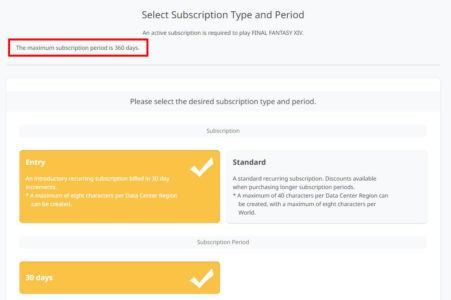
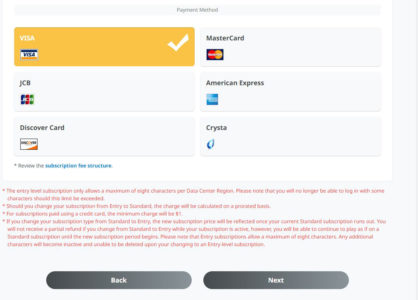
A. PAGAMENTO COM CARTÃO DE CRÉDITO
6a. Na opção de métodos de pagamento, haverá as seguintes opções de cartão de crédito:
- VISA
- MASTERCARD
- JCB
- AMERICAN EXPRESS
- DISCOVER CARD
Selecione a bandeira do seu cartão de crédito.
IMPORTANTE:
A cobrança será feita em DÓLAR. O seu cartão deve estar habilitado para compras internacionais e será cobrada taxa de iOF e o valor em reais convertido de acordo com a cotação do dólar.
7a. Uma vez selecionado o cartão, preencher os dados do cartão e clicar em Continue
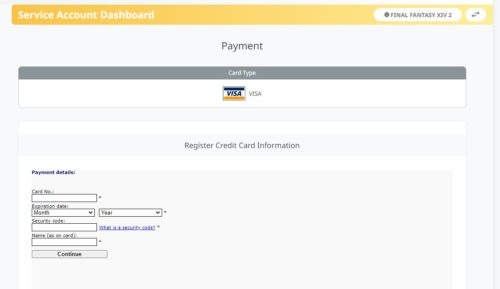
B. PAGAMENTO COM CARTÃO DE CRÉDITO
6b. Crysta é o sistema de créditos da Mogstation. Para pagar com Crysta, é necessário primeiro adicionar Crysta à sua conta da Square Enix.
Para adicionar Crysta, vá para o topo superior direito da tela da Mogstation. Embaixo do seu username você pode checar quanto de Crysta você já tem na sua conta.
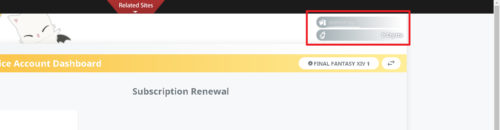
Para adicionar Crysta, siga os mesmos passos do pagamento com cartão até aqui, mas ao invés de selecionar uma bandeira escolha Add Crysta. O sistema avisará se a quantidade de Crysta que você tem é insuficiente ou não.
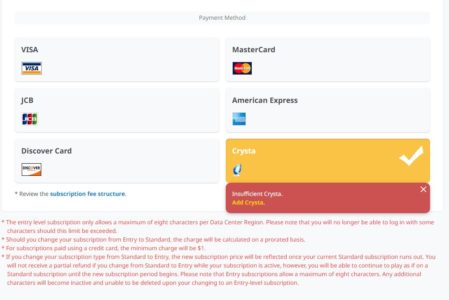
7b. Você pode adicionar Crysta em quantidades sugeridas ou digitar o valor exato de Crysta que você quer utilizar.
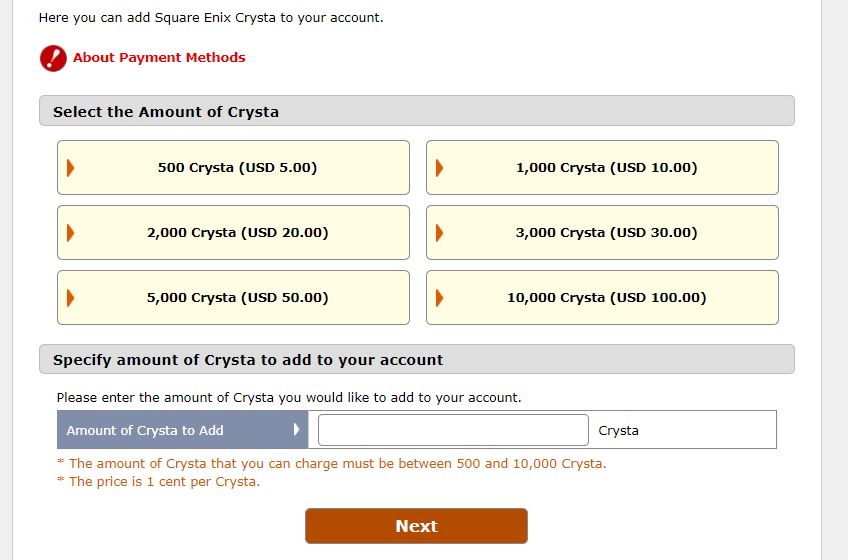
-
ATENÇÃO: 1 Crysta = 1 centavo de dólar.
Para adicionar o valor exato para 1 Subscription Entry (USD12.99) por exemplo, você terá que acrescentar 1299 Crysta
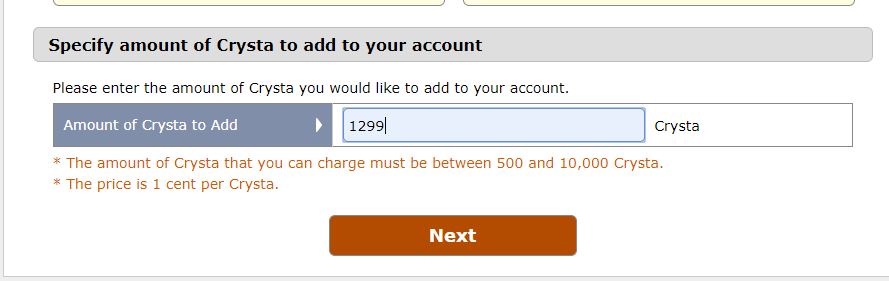 Após escolher a quantidade, clique em Next
Após escolher a quantidade, clique em Next
8b. Escolha o método de pagamento para acrescentar os créditos de Crysta. Além dos cartões de crédito, há as opções de gera boleto ou pagar pelo Paypal
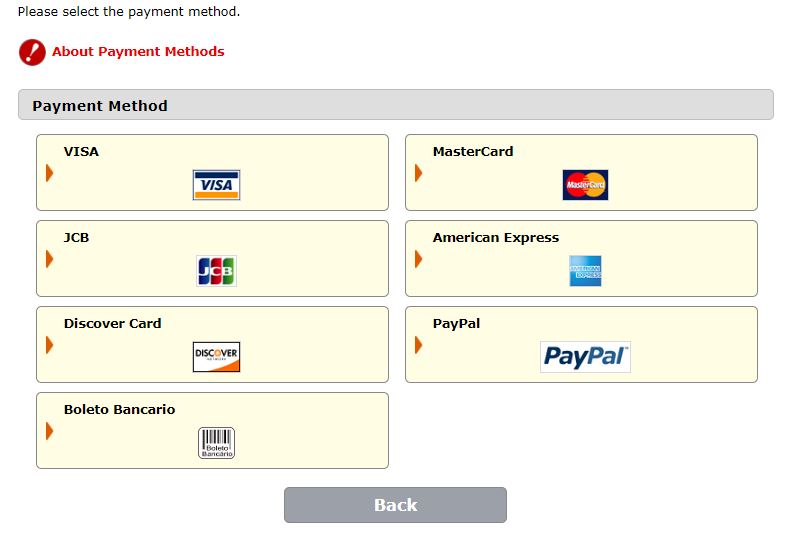 Caso você escolha cartão, serão pedidos os dados do seu cartão (igual ao método A)
Caso você escolha cartão, serão pedidos os dados do seu cartão (igual ao método A)
- Caso você escolha Paypal, você será redirecionado para o Paypal. Siga as instruções do Paypal para prosseguir com o pagamento (lembrando que na ausência de crédito em dólar o Paypal irá lançar a cobrança para o seu cartão).
- Caso você escolha boleto bancário, aparecerá um formulário para ser preenchido para poder gerar o boleto:
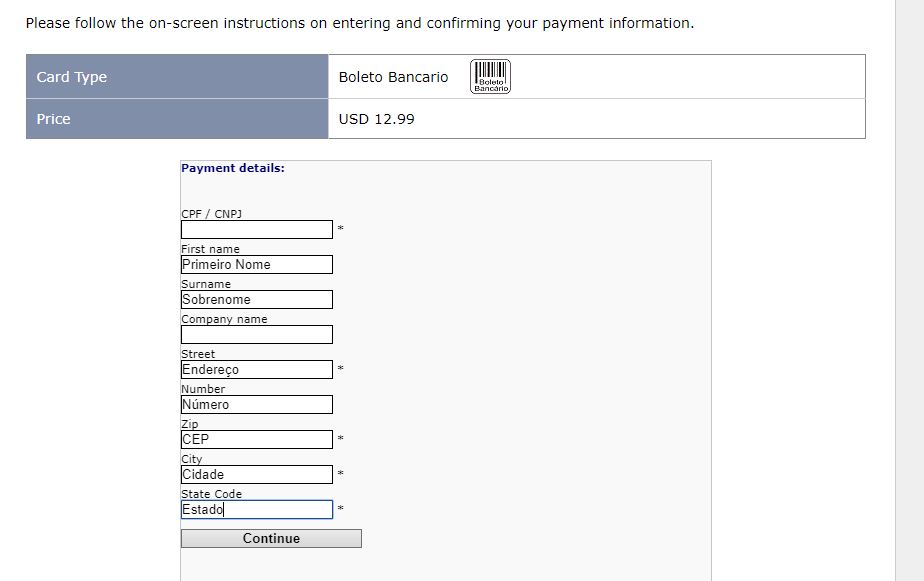
9b. Uma vez que a quantidade de Crysta necessária estiver adicionada a sua conta, prossiga os passos 3 a 5 deste tutorial e, no modo de pagamento, selecione Crysta
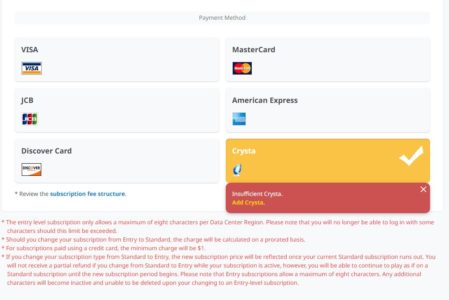
INTERROMPENDO O AUTO-RENEWAL
Por diversos motivos a gente pode não querer renovar a subscription.
Para interromper o Auto-renewal (renovação automática) para quem usa Crysta ou Cartão de crédito, há as seguintes formas:
- Deixar sua conta da Square Enix sem Crysta. Para qualquer meio de pagamento, a Square Enix automaticamente cancela a subscription sempre que ela não conseguir puxar o valor necessário. Ou seja, se não houver fundos na sua Carteira Steam, não tem como a Square Enix receber seu dinheiro, certo?
- Caso tenha pago com o cartão, você pode, a qualquer momento, alterar o modo de pagamento para Crysta e deixar sua conta da Square Enix sem Crysta.
- Cancelar a subscription (NÃO É CANCELAR A SUA CONTA, CUIDADO!) na Mogstation
1. Para cancelar a subscription, entre na Mogstation (da mesma forma como você entrou para pagar a subscription)
2. Da mesma forma, selecione a conta correta nas abas superiores e dê scroll down na tela até aparecer as informações da sua subscription corrente (Service Account Status):
3. Em Service Account Status, haverá a opção, Cancel Subscription. NÃO CLIQUE EM CANCEL SERVICE ACCOUNT, essa opção irá tornar sua conta do FINAL FANTASY XIV inativa e você não conseguirá jogar mais! Clique em Cancel Subscription.

4. Na próxima tela o sistema irá avisar quantos dias você ainda tem de subscription. Ao cancelar a subscription você terá esses dias ainda para jogar. Clique em Next para continuar o cancelamento.
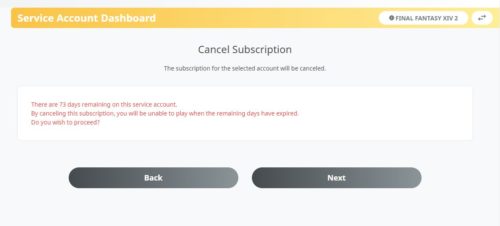
5. Na próxima tela o sistema irá perguntar o porquê de você cancelar a subscription. Escolha qualquer opção e no final clique em Cancel Subscription. Pronto! Seu auto-renewal foi interrompido!
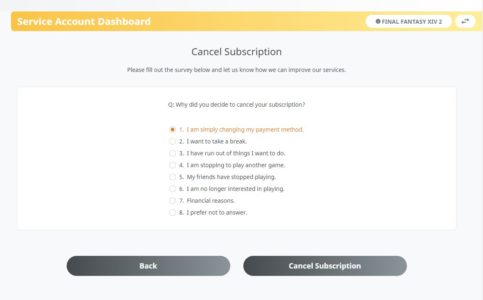
Esperamos que este post tenha ajudado a esclarecer suas dúvidas!










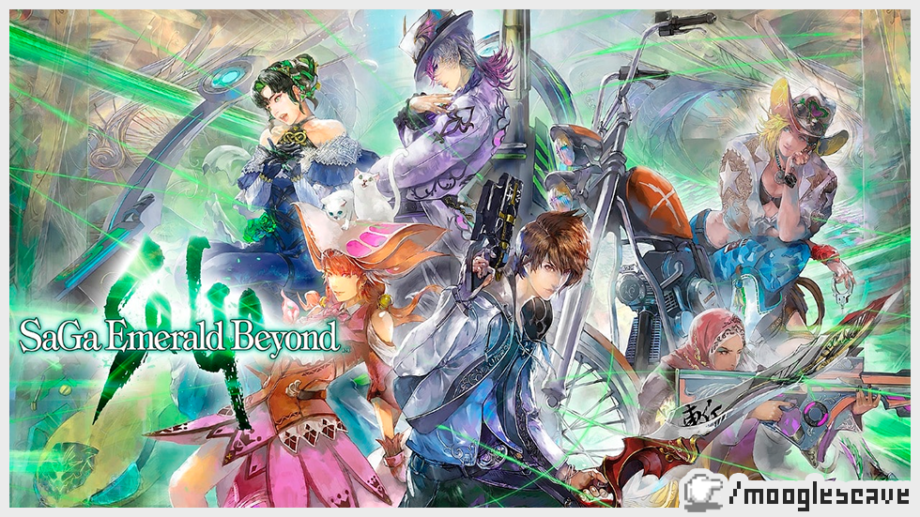






Estou tentando gerar um boleto para comprar crysta, mas depois de preencher o formulário ele não me dá um boleto para pagar… já tentei várias vezes e simplesmente nunca apareceu um boleto, mostra um carregando como se estivesse gerando, mas não aparece.
Verifique se o navegador não está bloqueando pop-ups e novas abas, pois o boleto deve aparecer como um pdf. Verifique também se o pdf não foi parar na sua pasta de downloads. Caso ainda assim não ache o boleto recomendamos entrar em contato com o suporte oficial da Square Enix https://support.na.square-enix.com/main.php?id=5382&la=1 para te auxiliar.
Fiz a compra via boleto das cristãs para mensalidade na segunda feira, demora muito para cair assim mesmo?
A última vez que usei o método do boleto demorou um pouco pra cair também, algo em torno de 1 semana. A empresa que presta o serviço é essa aqui, eles costumam responder no Reclame Aqui com frequência então se demorar muito recomendo abrir uma reclamação: https://www.reclameaqui.com.br/empresa/global-collect-do-brasil-s-p-ltda/
Ola ^^
estou com um problema grande e queria ver se agluem aqui podia me dar um LUZ por favor
eu jogo no PS4, comprei a versão da steam so pra poer pagar por la que fica mais barato, ate aew ok
eu tive um problema com a conta da steam , e nao consigo mais fazer compra por la, então não consigo mais pagar a mensalidade do ff14
teria como eu criar outra conta na steam, comprar o jogo novamente e com esse novo codigo recadastrar na conta da mogstation q eu ja uso
pra eu nao perder todo o progresso que ja fiz no jogo ?
muito obrigado , agradeço e muito
Não é possível cadastrar mais de uma conta da versão Steam na mesma conta utilizada para jogar no PS4, será necessário entrar em contato com o suporte da Square Enix para desvincular a conta antiga. O ideal seria você tentar resolver o seu problema na conta steam primeiro.
Boa tarde^^
Comprei Crysta por boleto no dia 18/06 mas ainda não caiu os crysta na minha conta… Demora assim mesmo?
A última vez que usei o método do boleto demorou um pouco pra cair também, algo em torno de 1 semana. A empresa que presta o serviço é essa aqui, eles costumam responder no Reclame Aqui com frequência então se demorar muito recomendo abrir uma reclamação: https://www.reclameaqui.com.br/empresa/global-collect-do-brasil-s-p-ltda/
Bom dia
Usei o tutorial para pagamento no boleto… porém ao final ele não gera um boleto.
Já confirmei que minha conta esta endereçada no Brasil, não uso VPN/tunnel ping, conferi todos os dados.
Porem nenhum boleto é gerado, a unica coisa que acontece é a exibição desta mensagem.
“Thank you for your purchase of Crysta.
Upon confirmation of your payment, Crysta will be added to your account.
* Please note that in some cases there may be a delay before Crysta is added to your account.”
Já estou ficando frustrado.
Para o método de auto-renewal via Steam favor ler o post correspondente: https://mooglescave.com/ffxiv-guia-pagamento-via-steam/
Olá usei o tutorial para pagamento no boleto… porém ao final ele não gera um boleto… cria somente um arquivo com o nome da square e o valor…. sem código de barras nem nada. Já viu alguém que conseguiu usar essa opção?
Olá Fabiano, até gerei um boleto aqui hoje mesmo só para ver se não mudou nada desde a última vez que usei esse método e aqui veio o boleto do Banco do Brasil com o código de barras e tudo. Aliás o boleto não vem no nome da Square Enix não, e sim de uma terceirizada: GLOBAL COLLECT DO BRASIL
O que acredito que pode acontecer é que se você cadastrou sua conta da SE usando um endereço de outro país (em vez de Brasil) ou você estiver com VPN/tunnel ping ligados o sistema da Mogstation não identifica que você está no Brasil e não gera um boleto no formato padrão brasileiro. Mas verifique se antes você preencheu todos os seus dados (principalmente o cpf) corretamente também, se estiver faltando dado o sistema não gera o boleto.
Bom dia
Estou tendo o mesmo problema.
Já confirmei que minha conta esta endereçada no Brasil, não uso VPN/tunnel ping, conferi todos os dados.
Porem nenhum boleto é gerado, a unica coisa que acontece é a exibição desta mensagem
“Thank you for your purchase of Crysta.
Upon confirmation of your payment, Crysta will be added to your account.
* Please note that in some cases there may be a delay before Crysta is added to your account.”
Já estou ficando frustrado
Estranho, eu mesma consegui colocar 6 dólares de Crysta na minha conta semana passada por este método, fiz já duas vezes, uma pra fazer o tutorial (porque infelizmente a Square mesmo não explica como funciona) e uma para verificar o problema do Lucas… no caso dele parece que chegou a gerar um arquivo porém não era um boleto válido, por isso questionei sobre o endereço e os dados. Mas pelo que entendi no seu caso nem o arquivo é gerado? Porque essa mensagem “Thank you for your purchase of Crysta.Upon confirmation of your payment, Crysta will be added to your account.” realmente deve aparecer, apareceu para mim, mas ao mesmo tempo teria que ter sido gerado um arquivo em pdf com o boleto.
Pra efeito de referência, aqui eu uso o navegador Microsoft Edge, e ele abriu o pdf com o boleto em uma nova aba. Em outros navegadores pode ser que que o arquivo vá parar direto na pasta de download. Não sei se existe algum plugin ou add-on que talvez bloqueie esse tipo de ação, mas se o erro continuar persistindo será necessário entrar em contato com o suporte da Square Enix =/
tente mudar as opção avançadas de internet no windows. E Em state code coloque tipo RJ para Rio de Janeiro, coloque todas as informações. Eu estava tento esse problema e depois disso deu certo gerou o boleto.
Bom dia!
Tenho a versão do jogo na steam, mas não aparece para mim a opção de pagar com a steam wallet. Pode me ajudar ?
Olá, por favor veja sobre pagamentos via Steam Wallet aqui: https://mooglescave.com/ffxiv-guia-pagamento-via-steam/
Seguindo as instruções que consta neste post aqui a opção Steam Wallet não aparece, você precisa seguir as instruções do link que postei acima.
Sim